Bij het maken van een presentatie is het belangrijk om een blijvende impact op uw publiek achter te laten. Niemand houdt ervan om tijdens een les of vergadering een ongeorganiseerde, saaie presentatie bij te wonen.Het samenstellen van een geweldige presentatie kan echter moeilijk zijn als u niet weet hoe u moet beginnen.
Vandaag willen we enkele tips en trucs delen over hoe u geweldige presentaties kunt maken in PowerPoint. Jarenlang hebben we deze eenvoudige maar krachtige trucs gebruikt om onze presentaties verbluffend te ontwerpen en te maken. Of u nu een beginner bent op het gebied van PowerPoint-presentaties of een professional, er is altijd een tip voor u. Na het lezen van dit artikel kunt u professionele en gedenkwaardige presentaties aan uw publiek geven.
Laten we, voordat we ingaan op de PowerPoint-tips en -hacks, eerst enkele basisregels leren over PowerPoint-presentaties.
Ga naar tip:
- Belangrijke PowerPoint-presentatie- en ontwerpregels
- 1. Plan eerst uw inhoud
- 2. Verklein de tekst in uw presentatie
- 3. Ontvang afbeeldingen van hoge kwaliteit
- 4. Werk met sjablonen
- 5. Gebruik de tool Ontwerpideeën
- 6. Maak gebruik van rasters en hulplijnen
- 7. Aangepaste lettertypen downloaden
- 8. Gebruik het pipetgereedschap
- 9. Animeer uw diagrammen
- 10. Oefen uw presentatie
- Gerelateerde artikelen
Belangrijke PowerPoint-presentatie- en ontwerpregels
- Bewaar elke dia tot slechts één TAKEAWAY. Weersta de verleiding om ‘de baby met een wasbak te gooien’.Laat je publiek als een infuus verlangen om te weten wat de toekomst biedt.
- Minder is altijd MEER. Houd je bureau dus zo eenvoudig mogelijk. Minimaliseer opvallende, complexe en afleidende dia's. Vermijd ook rommel.
- SCHONE, maar toch eenvoudige opmaak zorgt ervoor dat uw werk er “Cool” uitziet.Gebruik opsommingstekens en consistente kleurthema's.
- Hoogwaardige afbeeldingen in plaats van woorden. Foto’s zijn belangrijk, ze zorgen voor blijvende indrukken, als je je hieraan kunt houden.
Nu je de regels begrijpt, waarom leer je dan niet de trucs en tips?
1. Plan eerst uw inhoud

Herinner je je het oude gezegde van Franklin nog: “iAls je niet plant, ben je van plan te falen.” We kunnen dit niet genoeg benadrukken. PowerPoint is een visueel medium. Voordat u wordt afgeleid door de beelden, moet u daarom opschrijven wat u wilt zeggen en in welke volgorde u de app zelfs maar opent.
Gebruik als professionele tip brainstormtools zoals storyboards, stroomdiagrammen en mindmaps om uw inhoudsstroom te schetsen. Met dit in gedachten ben je voorbestemd om een aantrekkelijke kopie te maken.
2. Verklein de tekst in uw presentatie
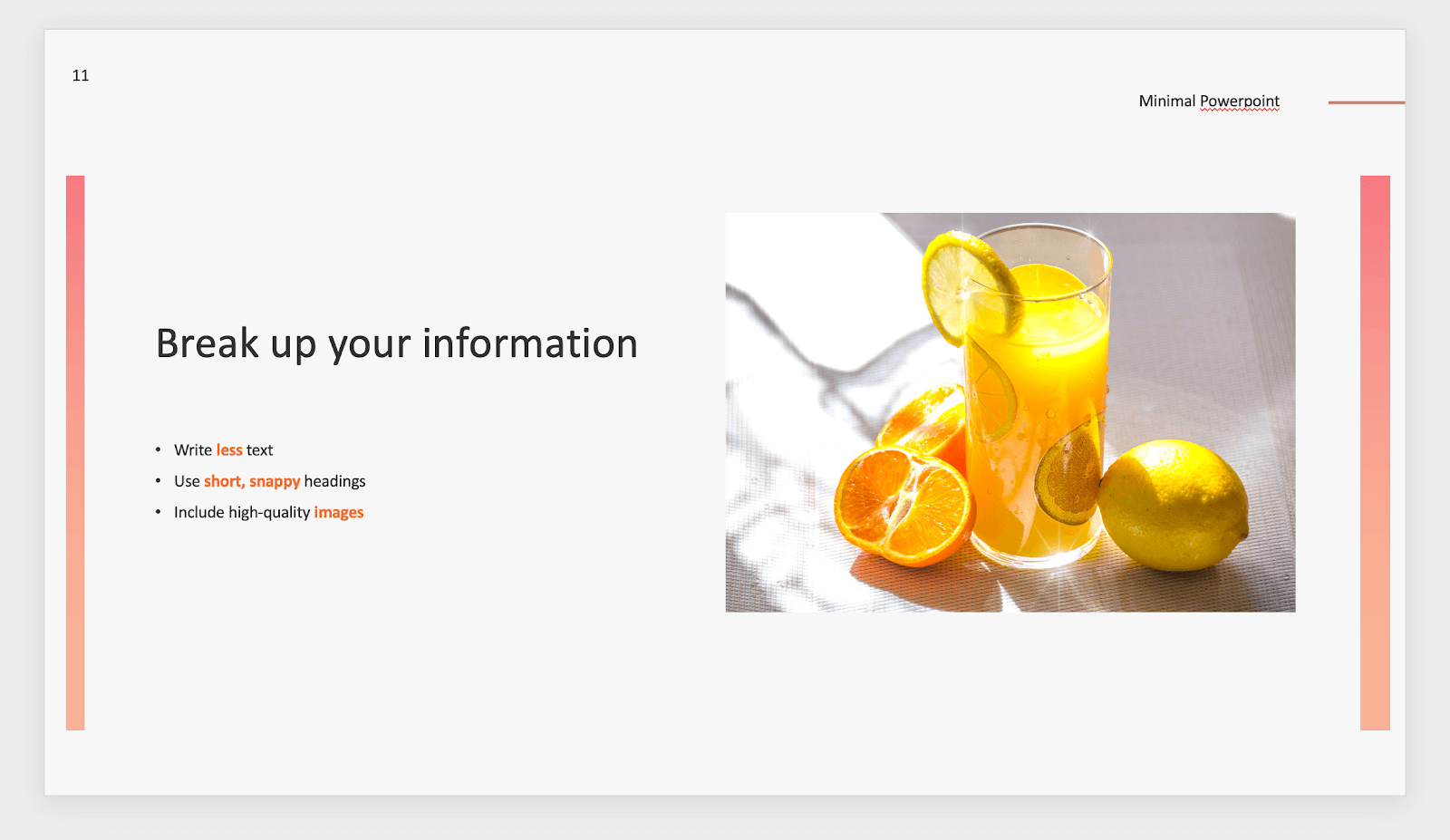
Onthoud bij het maken van uw dia's de beroemde zin "less is more". Eenvoud is superieur als u een presentatie maakt. Probeer altijd alleen de belangrijkste punten met tekst te benadrukken. Vul de gaten mondeling in tijdens de presentatie of door afbeeldingen en grafieken toe te voegen.
Rommelige dia's maken het moeilijk voor uw publiek om zich te concentreren op informatie en deze op te nemen. Wat uw dia's verteerbaar maakt, is de manier waarop u informatie uitspreidt. Wees niet bang om witruimte te gebruiken; u hoeft niet alle hoeken en gaten van uw pagina in te vullen.
3. Ontvang afbeeldingen van hoge kwaliteit

Het is belangrijk dat de afbeeldingen die u in uw presentatie opneemt, van goede kwaliteit zijn. Meestal worden uw dia's groot weergegeven terwijl u presenteert. In dit scenario zijn de gebreken in afbeeldingen van lage kwaliteit onmogelijk te missen.
Er zijn een paar websites die ik persoonlijk gebruik als ik naar afbeeldingen van hoge kwaliteit zoek. Als je iets gratis nodig hebt zonder tegoed, raad ik Pexels aan. Je kunt enkele serieuze juweeltjes vinden in hun door gebruikers gegenereerde selectie van afbeeldingen.
Adobe Stock is een betaalde service, maar biedt de grootste verscheidenheid aan hoogwaardige afbeeldingen. Nieuwe gebruikers kunnen ook gratis 10 afbeeldingen downloaden en gebruiken. Kiest u voor slim, dan is dit ruim voldoende om uw presentatie in prachtige beelden vast te leggen.
4. Werk met sjablonen
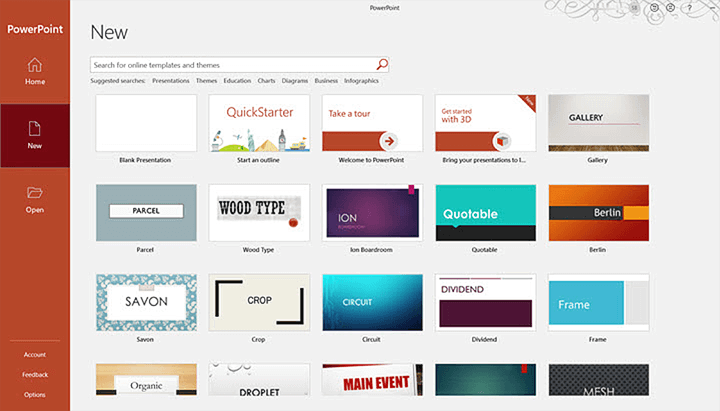
Sjablonen zijn gratis beschikbaar in PowerPoint. Het zijn eigenlijk presentaties die al voor u zijn ontworpen en gevuld met elementen. Het enige dat u hoeft te doen, is uw eigen informatie en afbeeldingen toevoegen en vervolgens op de knop Opslaan klikken.
Deze sjablonen kunnen u veel tijd besparen, maar ze trekken ook punten af voor creativiteit. Je kunt geweldige gratis sjablonen vinden op Slidesgo. Houd er rekening mee dat sjablonen voor iedereen beschikbaar zijn. Het is mogelijk dat de sjabloon die u heeft gebruikt, door uw publiek wordt herkend.
Betaalde sjablonen verkleinen het risico hierop. Mijn favoriete website om betaalbare sjablonen te zoeken is Envato Market. De meeste sjablonen worden geleverd met meer dan 100 dia's, waardoor ze in de toekomst opnieuw kunnen worden gebruikt.
5. Gebruik de tool Ontwerpideeën

(Office-ondersteuning)
Als u liever niet voor sjablonen kiest, maar een snelle manier nodig heeft om uw dia's te ontwerpen, probeer dan de tool Ontwerpideeën. Eerst moet u enkele elementen op uw dia's plaatsen, zoals tekst en afbeeldingen. Nadat u dit hebt gedaan, kunt u de tool gebruiken om unieke ontwerpen te krijgen die door PowerPoint zijn gegenereerd.
Alle ontwerpsuggesties worden willekeurig gegenereerd. De kans dat je dezelfde suggestie tegenkomt, is klein. Dit maakt uw dia's origineel, wat vooral goed is als u een algemeen onderwerp presenteert.
Ben je geïnteresseerd in meer informatie over de tool PowerPoint Design Ideas? Zorg ervoor dat u ons artikel Wat is de PowerPoint Design Ideas Tool en hoe u deze kunt gebruiken (PowerPoint Designer) leest.
6. Maak gebruik van rasters en hulplijnen

Een eenvoudige manier om uw dia's overzichtelijker te maken, is door het raster en de richtlijnen in PowerPoint te gebruiken. Wanneer deze functies zijn ingeschakeld, worden uw elementen automatisch uitgelijnd naar waar u ze wilt hebben.
Schakel rasters en richtlijnen in door naar het tabblad Weergave te gaan en de opties aan te vinken die u zichtbaar wilt hebben. Maak je geen zorgen, deze handleidingen zijn niet zichtbaar in je voltooide presentatie. Ze zijn alleen aanwezig tijdens het bewerken.
Je elementen worden uitgelijnd op rasters en richtlijnen, waardoor pixel-perfecte aanpassingen mogelijk zijn.
7. Aangepaste lettertypen downloaden

Het gebruik van de juiste lettertypen kan het uiterlijk van uw presentatie verbeteren. Natuurlijk werken standaardlettertypen die al op elke computer zijn geïnstalleerd. Aangepaste lettertypen gaan qua ontwerp nog een stap verder.
Een goed lettertype trekt op de juiste manier de aandacht van uw publiek. Vetgedrukte, krachtige lettertypen werken goed voor kop- en subkopjes. Leesbare lettertypen werken het beste voor de hoofdinhoud van elke dia.
Je kunt ook spelen met het uiterlijk van elk lettertype. Download handgeschreven lettertypen om uw presentatie een speelsere sfeer te geven. Werk met schreefloze lettertypen voor een strak, modern gevoel. Gebruik serif-lettertypen als u wilt dat uw dia's er professioneler en stijlvoller uitzien.
Persoonlijk raad ik aan lettertypen te downloaden van Google Fonts. Het is gratis en bevat varianten van elk weergegeven lettertype.
8. Gebruik het gereedschap Pipet

Een andere ontwerptip betreft het pipetgereedschap. Wanneer u aan uw presentatie werkt, moet u zich altijd aan een klein kleurenpalet houden. Met het pipetgereedschap kunt u elementen in dezelfde kleur maken. Dit geldt voor tekst en zelfs vormen.
Selecteer eenvoudig het element dat u wilt kleuren en gebruik het pipetgereedschap. U kunt op elk deel van het scherm klikken om een kleur te selecteren. Dit is een snelle manier om dingen op uw dia's met elkaar te laten overeenkomen.
9. Animeer uw diagrammen

Presenteer uw gegevens op een spannendere manier door uw diagrammen te animeren. Door dit simpele ding in uw presentaties te implementeren, zult u uw publiek meer betrekken. Terwijl u spreekt, worden de gegevens op uw dia geanimeerd in plaats van dat ze allemaal tegelijk verschijnen.
Animatiediagrammen door op het diagram te klikken dat u wilt animeren en naar het tabblad Animatie te gaan. Selecteer hier de animatie die u wilt gebruiken en vouw vervolgens Effectopties uit. U kunt kiezen uit verschillende opties. Animeer het hele diagram in één keer, of animeer slechts delen ervan tegelijk.
10. Oefen uw presentatie

Vertrouwen is alles als het gaat om het geven van een presentatie. TIJD is een ESSENTIËLE hulpbron, toch? Als uw diapresentatie niet binnen de toegewezen tijd past, dan heeft u GEFAALD. Om dit te voorkomen, moet u ervoor zorgen dat u uw presentatie oefent en controleert of deze binnen de toegewezen tijd past.
Gerelateerde artikelen
> PowerPoint Design Ideas Tool en hoe u deze kunt gebruiken
> Hoe u de bestandsgrootte kunt verkleinen van een PowerPoint-presentatie
> YouTube-video toevoegen aan PowerPoint